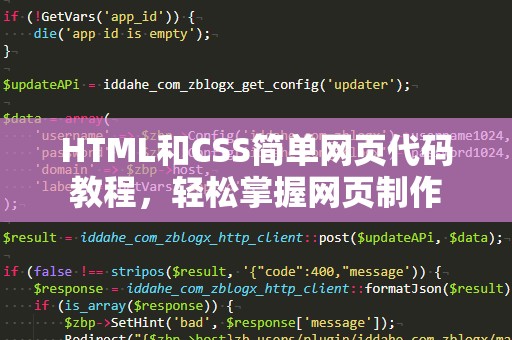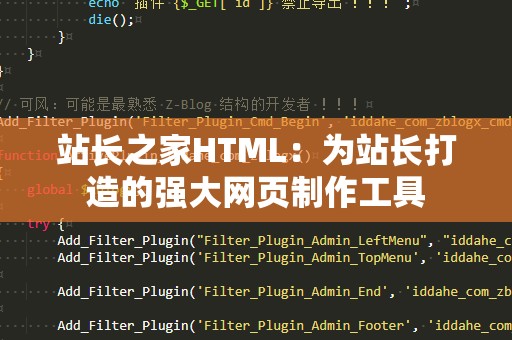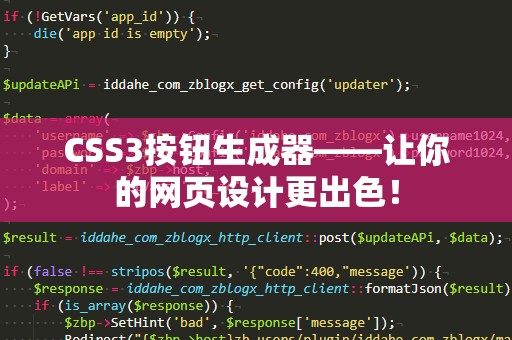如何轻松设置文本框的大小:实用技巧与方法
在日常的文档编辑、PPT制作和网页设计中,文本框的大小设置是非常重要的一个环节。它不仅能帮助你在视觉上达到更好的效果,还能提升整份设计的美观度与易读性。文本框的大小设置并不是一项复杂的任务,但很多人往往在使用过程中遇到一些困难。今天,我们就一起来探讨如何高效设置文本框的大小尺寸,帮助你在不同的软件和应用中达到最佳效果。
一、文本框大小设置的基本概念

在设置文本框的大小时,我们首先需要明确文本框的尺寸是如何影响整体设计的。文本框的大小影响了内容的展示空间,过小的文本框会使内容看起来拥挤,而过大的文本框则可能会让页面显得空旷,影响用户的阅读体验。因此,合理调整文本框的大小非常重要。
二、在Word中设置文本框的大小
在Word中,我们经常使用文本框来插入文字内容或者进行排版。在Word中调整文本框大小的方法非常简单:
插入文本框:在Word文档中选择“插入”菜单,点击“文本框”选项。此时,系统会弹出一个文本框,默认大小一般为自动调整,可以根据需要手动调整大小。
调整文本框大小:选中文本框后,鼠标悬停在文本框的边缘或角落,出现一个双向箭头,按住鼠标左键并拖动即可调整文本框的宽度和高度。
精确设置大小:如果你需要精准设置文本框的尺寸,可以右键点击文本框,选择“设置文本框格式”。在弹出的菜单中,选择“大小”选项卡,你可以直接输入你需要的宽度和高度,达到更精准的效果。
自动调整文本框大小:如果你希望文本框自动根据内容的多少进行调整,可以在“设置文本框格式”中选择“自动调整”,这样文本框的大小就会随着文字的增减自动变化。
三、在PPT中设置文本框的大小
在PowerPoint中,文本框不仅用于承载文字,还可以用于添加标题、副标题或描述。调整文本框的大小使得PPT看起来更加整洁和专业。与Word类似,PPT中的文本框也有几种设置方法:
插入文本框:打开PPT后,选择“插入”菜单中的“文本框”,然后点击幻灯片上的任意位置,系统会自动生成一个文本框。
调整大小:与Word一样,选中文本框后,你可以通过拖动文本框的边框来调整大小。拖动四个角可以调整比例,拖动边缘则可以调整文本框的宽度和高度。
设置精确尺寸:如果你希望文本框的尺寸更加精确,可以右键文本框,选择“设置形状格式”,然后在“大小”选项卡中输入你需要的具体数值。这样,无论你需要精确的宽度、长度,还是一个固定的比例,都能轻松实现。
多文本框排列:在PPT中,如果你需要添加多个文本框,最好保持各个文本框的尺寸一致。可以***一个文本框,并调整位置和内容,这样多个文本框会显得更加统一。
四、网页设计中的文本框尺寸设置
网页设计中的文本框多用于表单输入框、评论区以及搜索框等组件。合理的文本框大小设置对于用户体验至关重要。在网页设计中,文本框的大小不仅影响美观性,还会直接影响到用户的操作体验。
HTML和CSS设置:在网页设计中,文本框的大小通常通过CSS来控制。你可以使用width和height属性来设置文本框的宽度和高度。例如,设置一个宽度为300像素,高度为40像素的文本框,代码如下:
自适应布局:如果你希望文本框随着页面大小的变化而自动调整,可以使用百分比单位来设置文本框的大小。例如:
响应式设计:在响应式网页设计中,使用媒体查询(mediaquery)来针对不同屏幕尺寸调整文本框大小。例如,可以根据不同的设备设置不同的宽度,以提高移动端的用户体验。
通过合理设置文本框的大小,你可以确保在各种设备上显示效果都非常出色,提升整体设计的专业感和用户的互动体验。
深入探索:高级文本框尺寸调整技巧与注意事项
在了解了如何设置文本框的基本大小后,我们将探讨一些更高级的调整技巧,以及在不同场景下可能遇到的问题和解决方案。掌握这些技巧,你的设计将会更加完美!
五、文本框大小调整中的常见问题及解决办法
文本框大小与字体大小不匹配:在设置文本框大小时,字体大小对文本框的适配性有很大影响。如果字体过大,文本框就会显得很紧凑,甚至溢出;如果字体过小,则文本框显得过于宽敞,影响整体排版效果。为了避免这个问题,可以根据字体大小适当调整文本框,或者选择“自动调整文本框”功能,让文本框根据内容自动调整大小。
文本框内容溢出:有时在输入大量内容时,文本框可能会出现内容溢出的情况。为了解决这个问题,可以设置文本框为“自动换行”模式,或者增加文本框的高度,使得文本可以完整显示。特别是在网页设计中,使用overflow:auto可以实现文本框内内容的滚动条效果。
不同比例的文本框布局:有些设计需要多个文本框并排放置,而这些文本框的宽高比例必须一致,才能呈现出整齐划一的效果。你可以手动设置每个文本框的尺寸,或者使用对齐工具对多个文本框进行批量调整。PPT和Word中都有对齐功能,可以帮助你快速排列多个文本框。
响应式设计中的文本框调整:在移动端设计中,文本框的大小必须能够根据不同屏幕的尺寸进行自动调整。使用相对单位(如百分比、em等)和媒体查询,可以确保文本框在不同设备上都能良好适配,提升用户体验。
六、文本框设计中的美学与专业性
合理的文本框尺寸不仅仅关乎实用性,还涉及到设计的美学。在设计中,文本框的大小、间距、字体和排版都会影响到整体的视觉效果和用户感受。以下是一些专业设计师常用的技巧:
避免过小的文本框:小巧的文本框可能看起来精致,但它可能导致文字无法完整显示,降低可读性。确保文本框的大小能够容纳预期的文字内容,避免文字被截断。
保持一致性:在同一份文档或设计中,保持文本框大小的一致性,有助于提升整体的整齐感和专业感。如果你在多个地方使用文本框,尽量使用相同的宽度和高度,或者保持一定的比例关系。
合理利用空白:适当的空白能够使得设计更加呼吸感,避免文本框太过紧凑。通过合理的空白分布,可以使页面更加美观,且不会让观众感到视觉上的压迫。
对齐与间距:文本框之间的对齐和间距也是非常重要的。在PPT或网页设计中,保持良好的对齐关系不仅能提高页面整洁感,还能帮助用户更清晰地理解信息。使用对齐工具和合适的间距设置,能让你的设计看起来更加平衡和谐。
七、总结
无论是在Word文档、PPT演示文稿,还是在网页设计中,文本框的大小调整都扮演着至关重要的角色。掌握正确的文本框尺寸设置技巧,不仅能提高你的设计水平,还能为用户提供更加流畅的阅读体验。通过灵活运用各种设置方法,调整文本框的尺寸,使得你的设计既实用又美观。